Návod ako si prispôsobiť Prieskumníka vo Windows počítači
Pozrite si návod, ako si môžete prispôsobiť Prieskumníka vo vašom Windows počítači vrátane toho, čo všetko si viete upraviť.

Prieskumník lemuje počítače s operačným systémom Windows od nepamäti. Ide pravdepodobne o najrozšírenejšieho správcu súborov, akého nájdeme v počítačoch. Bez ohľadu na to, akú verziu Windowsu používate, tak si ho môžete prispôsobiť podľa svojho gusta, aby sa vám s ním lepšie pracovalo. Poďme sa pozrieť nižšie na to, ako si ho môžete prispôsobiť.
Ako si prispôsobiť Prieskumníka vo Windows počítači?
Zobrazte ikony ako dlaždice alebo ako zoznam
Prvou a základnou vecou, ktorú môžete upraviť, je zmeniť layout domovskej obrazovky aplikácie. Ikony, ktoré vidíte, môžete usporiadať ako dlaždice alebo zoznam. Urobiť tak môžete pomocou možnosti Zobraziť.
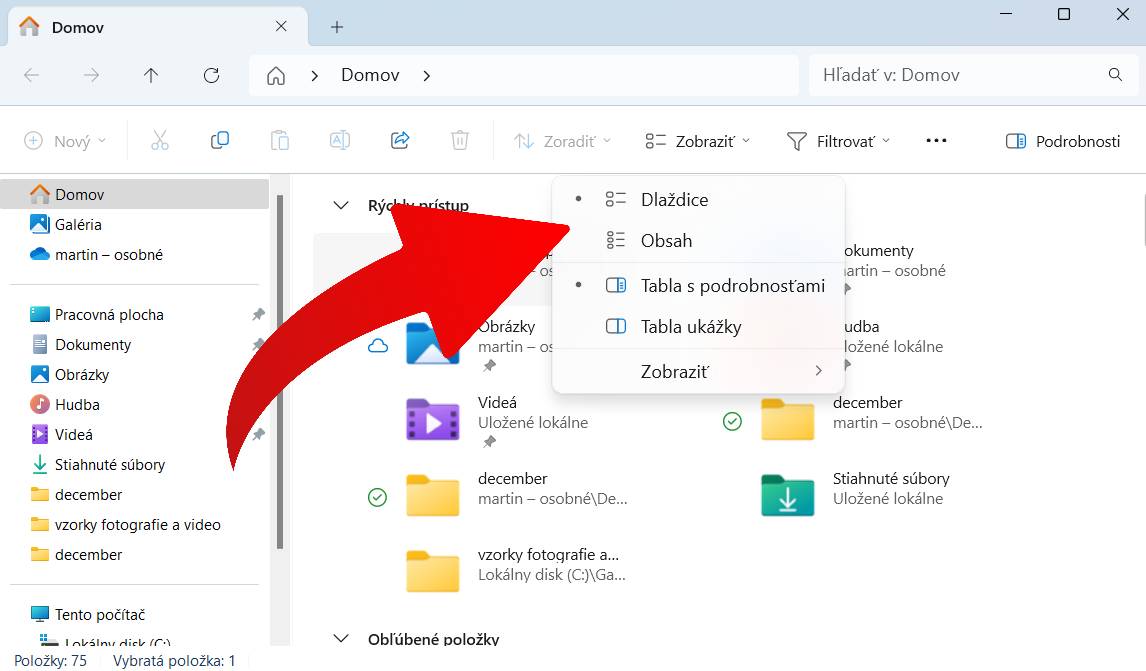
Ak by vám z nejakého dôvodu vadilo predvolené zobrazenie ikon, tak si ich môžete nastaviť ako zoznam / obsah. Potom uvidíte priečinky a súbory, ako môžete vidieť na snímke nižšie.
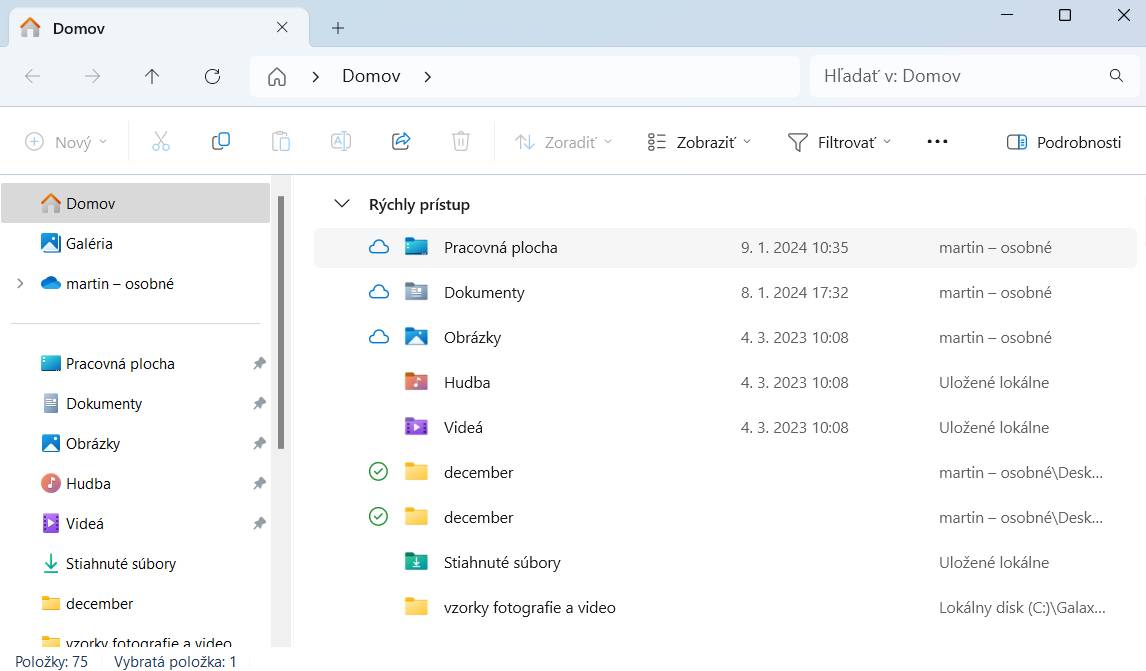
Nastavte si kompaktné zobrazenie
Ďalším skvelým tipom, ako môžete sprehľadniť zoznam aplikácií a priečinkov je, aby ste ich zobrazenie nastavili ako „kompaktné“. Urobiť tak môžete pomocou cesty Zobraziť – Zobraziť – Kompaktné zobrazenie. Následne dôjde k zmenšeniu medzier medzi ikonami.
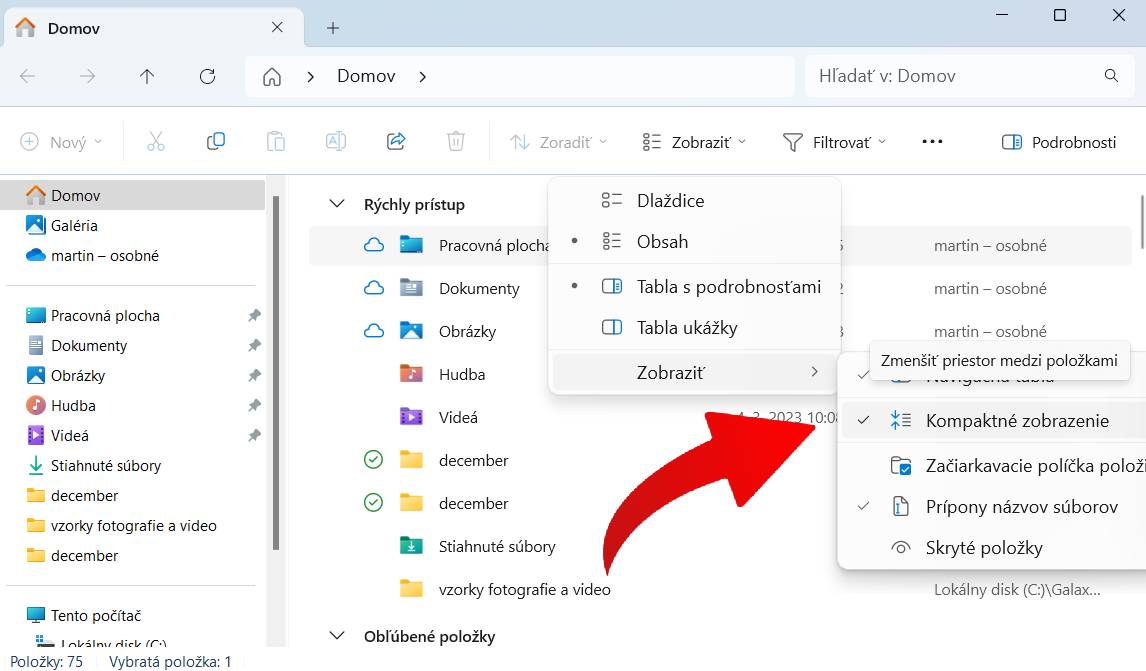
Zmeňte si veľkosť ikon
Ikony, ktoré vidíte, sa vám môžu zdať malé alebo naopak, príliš veľké. Upraviť ich veľkosť je pomerne jednoduché, no z nejakého dôvodu na domovskej karte Prieskumníka, toto nastavenie nie je dostupné. Otvorte si ľubovoľný priečinok a kliknite na možnosť Zobraziť. Potom si budete môcť vybrať predvolenú veľkosť ikon.
Neprehliadnite

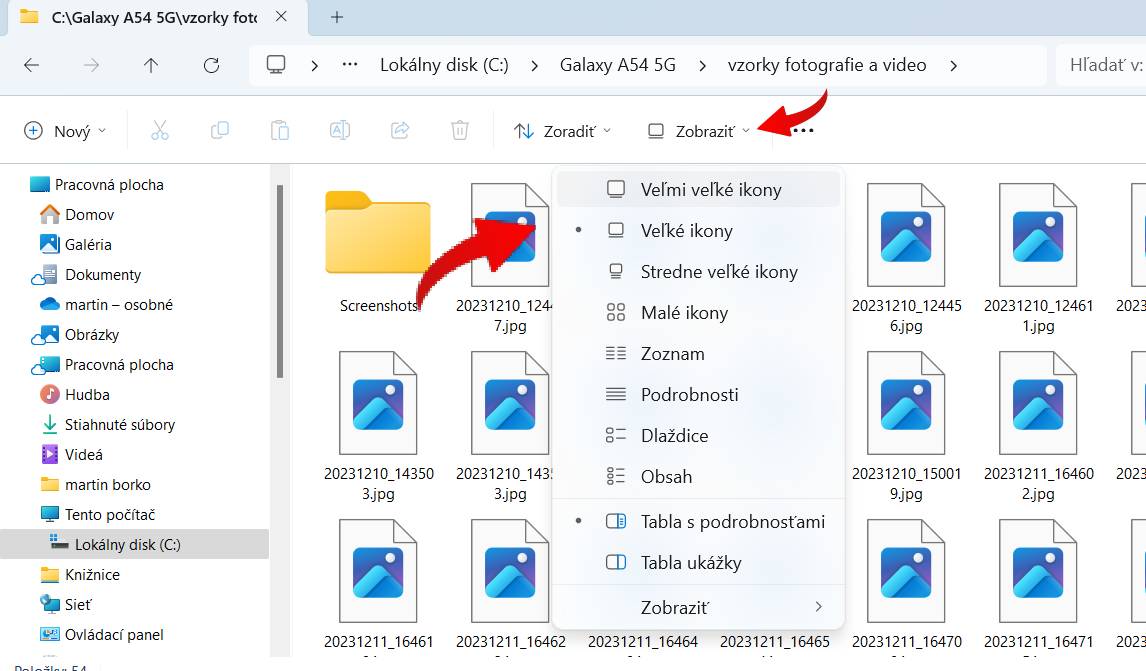
Zmeňte si ikonu priečinku, ak vám nevyhovuje predvolená
Možno ste to nevedeli, ale Windows vám umožňuje zmeniť vzhľad ikony priečinku, ak vám z nejakého dôvodu nevyhovuje, prípadne si chcete „upratať“ súbory. Kliknite pravou myšou na priečinok a potom na Vlastnosti. Otvorí sa vám karta, na ktorej z ponuky vyberte možnosť Prispôsobenie. V spodnej časti uvidíte odkaz na zmenu ikonu. Ako na neho kliknete, tak si budete môcť zvoliť inú ikonu pre priečinok.
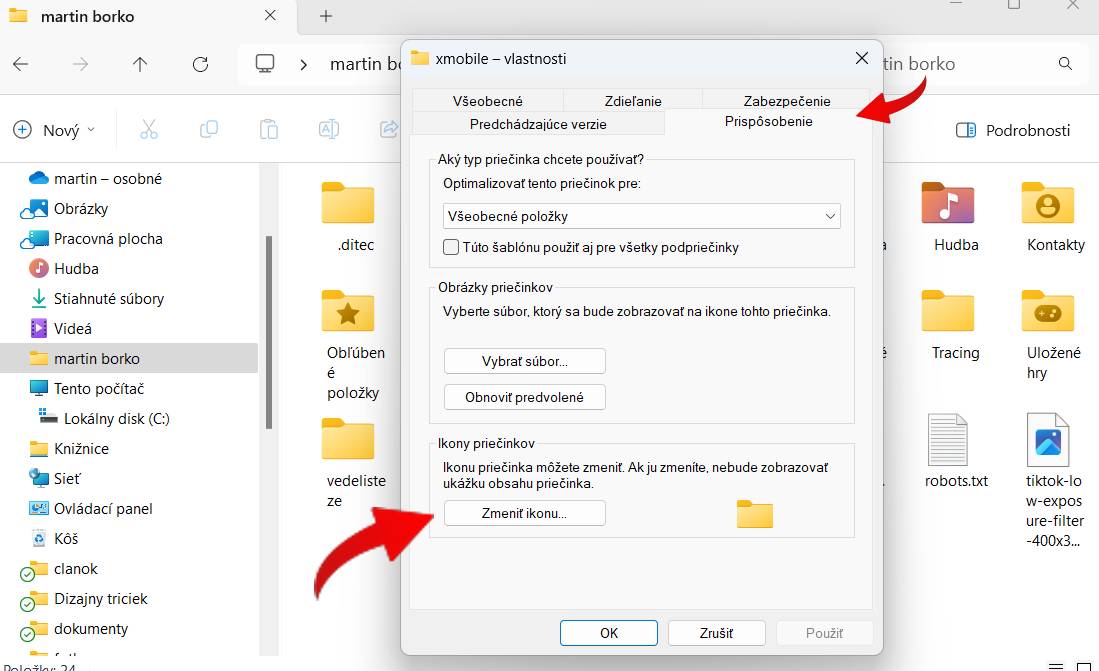
Zobrazte skryté položky, ktoré nevidíte
Vedeli ste, že viacero súborov, prípadne aj priečinkov, ktoré máte vo vašom počítači nahraté, nemusíte ani vidieť v Prieskumníkovi? Kliknite na možnosť Zobraziť – Zobraziť – Skryté položky. Následne, ako túto funkciu povolíte, tak uvidíte v cez Prieskumníka aj také súbory, ktoré boli pred vašimi očami schované. Mimochodom, hackeri často schovávajú takto súbory v infikovanom počítači, aby zostali čo najdlhšie nepozorovaní.
Zobrazte prípony súborov
Ďalšou funkciou, ktorú by ste mali povoliť, je možnosť zobrazenia prípon súborov. Ide o užitočný nástroj, ako môžete identifikovať potenciálne nebezpečný súbor. Napríklad, keď sa súrob tvári ako obrázok, na má príponu „.exe“, tak viete, že ide o inštalačný súbor. Zobrazovanie prípon môžete aktivovať cez cestu Zobraziť – Zobraziť – Prípony názvov súborov.
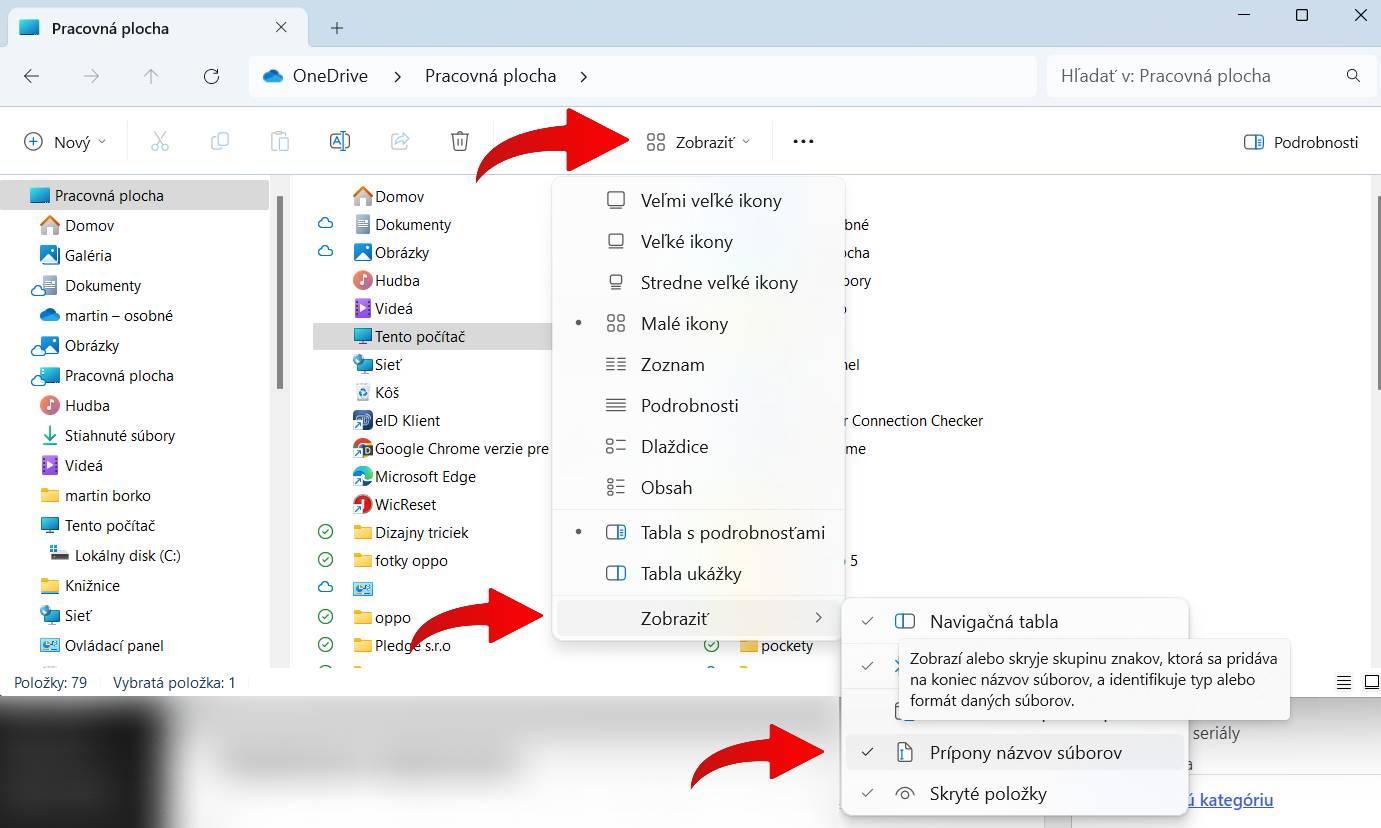
Pripnite si na kartu Rýchly prístup súbory, s ktorými pracujete
Rýchly prístup je karta, ktorú vidíte, keď otvoríte Prieskumníka. Zobrazuje vám napríklad odkaz na plochu, stiahnuté súbory a podobne. Na túto kartu si môžete pripnúť odkazy napríklad na súbory, s ktorými často pracujete, prípadne na ikony aplikácií a podobne. Je to veľmi jednoduché. Stačí len pravou myšou kliknúť na súbor, ktorý chcete prilepiť na kartu s rýchlymi odkazmi. Potom len kliknite na možnosť Pripnúť na panel Rýchly prístup.
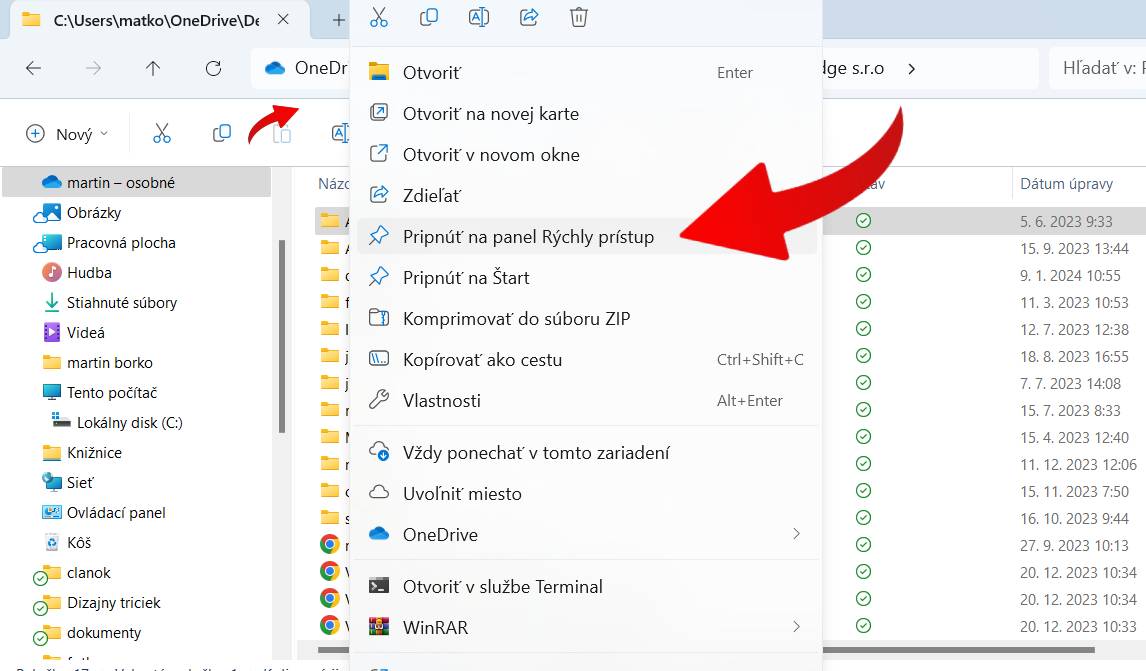
Rozšírené nastavenia
Možno ste to nevedeli, ale cez tri vodorovné bodky v navigačnej lište Prieskumníka, sa môžete dostať do rozšírených nastavení, kde môžete upraviť viacero vlastnosti, ako vám Prieskumník zobrazuje ikony, súbory a podobne. Cesta k týmto nastaveniam je cez tri vodorovné bodky – Možnosti – Zobrazenie.
Poznáte aj vy nejaké tipy a triky, ako si môžete prispôsobiť Prieskumníka vo Windows počítači? Dajte nám ich vedieť nižšie v komentároch alebo na sociálnych sieťach.

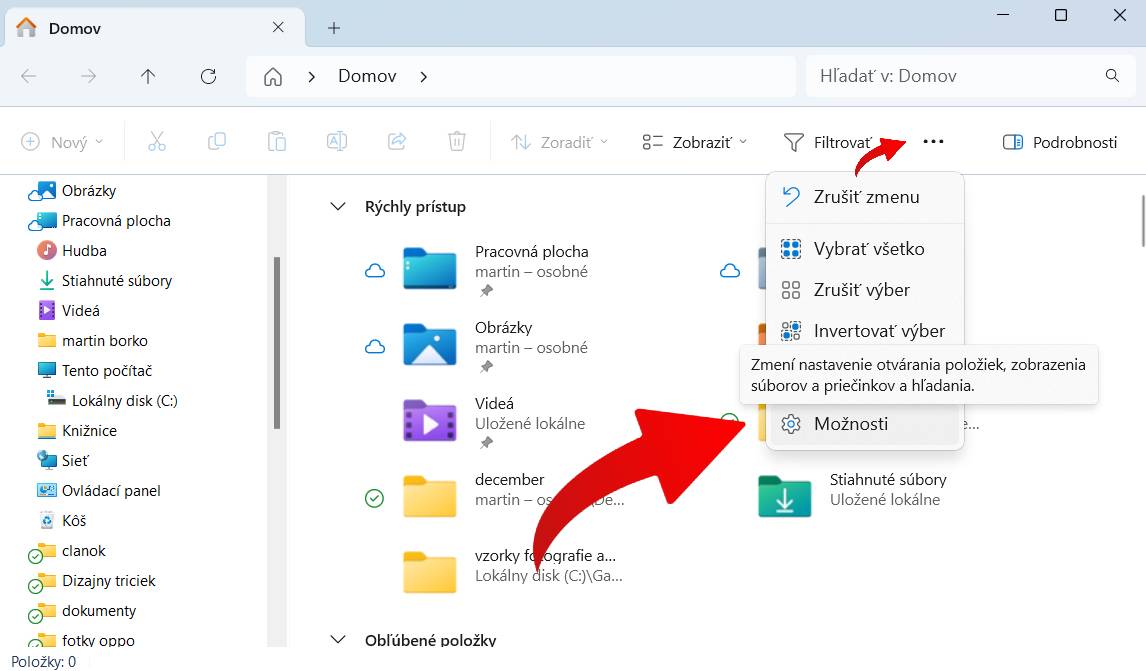
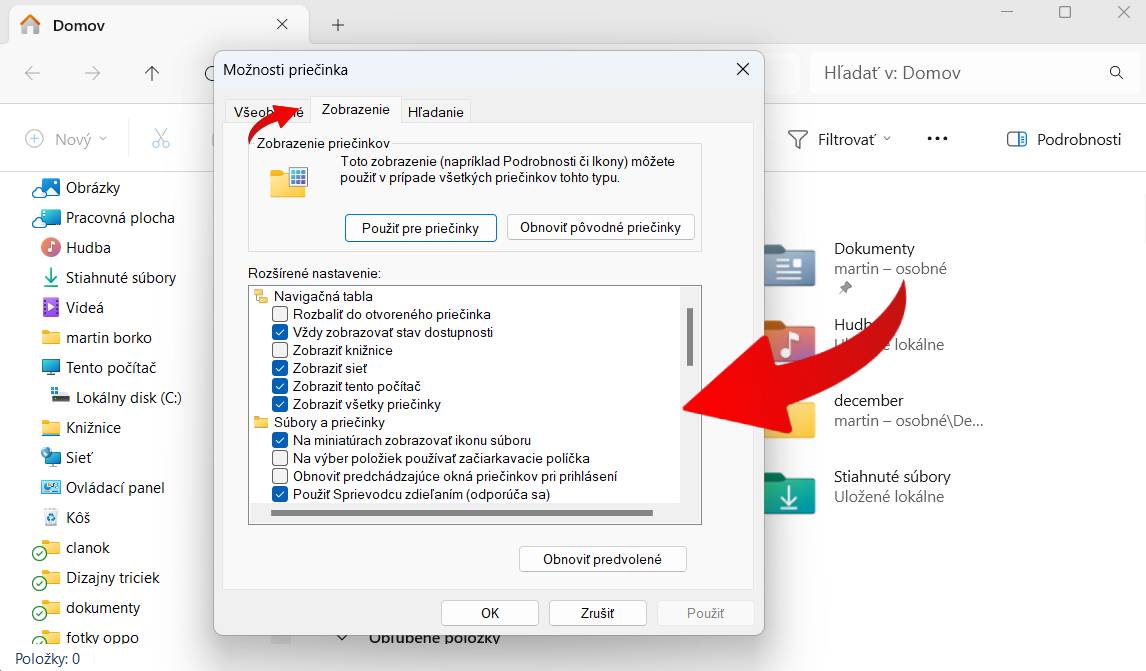

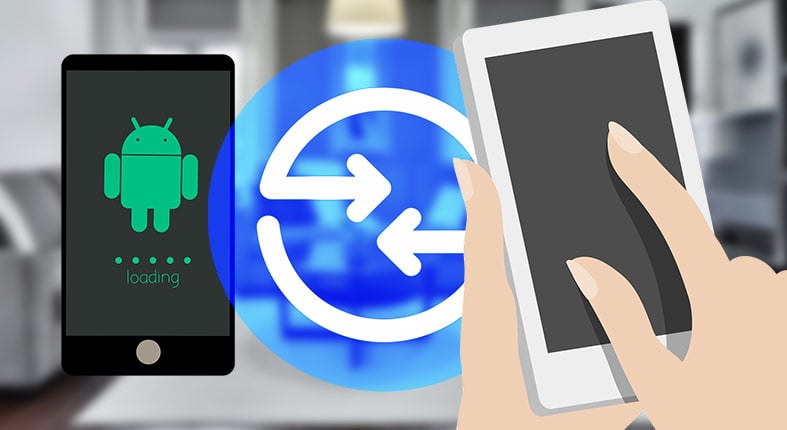

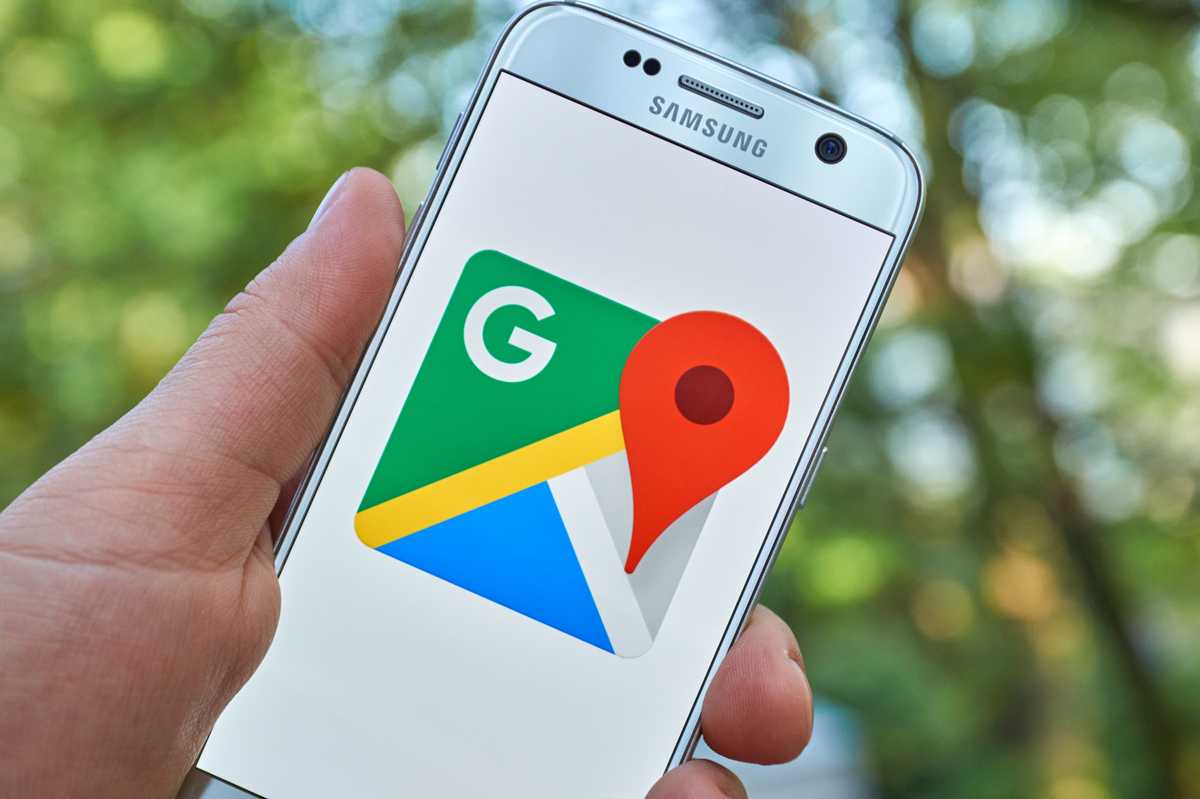








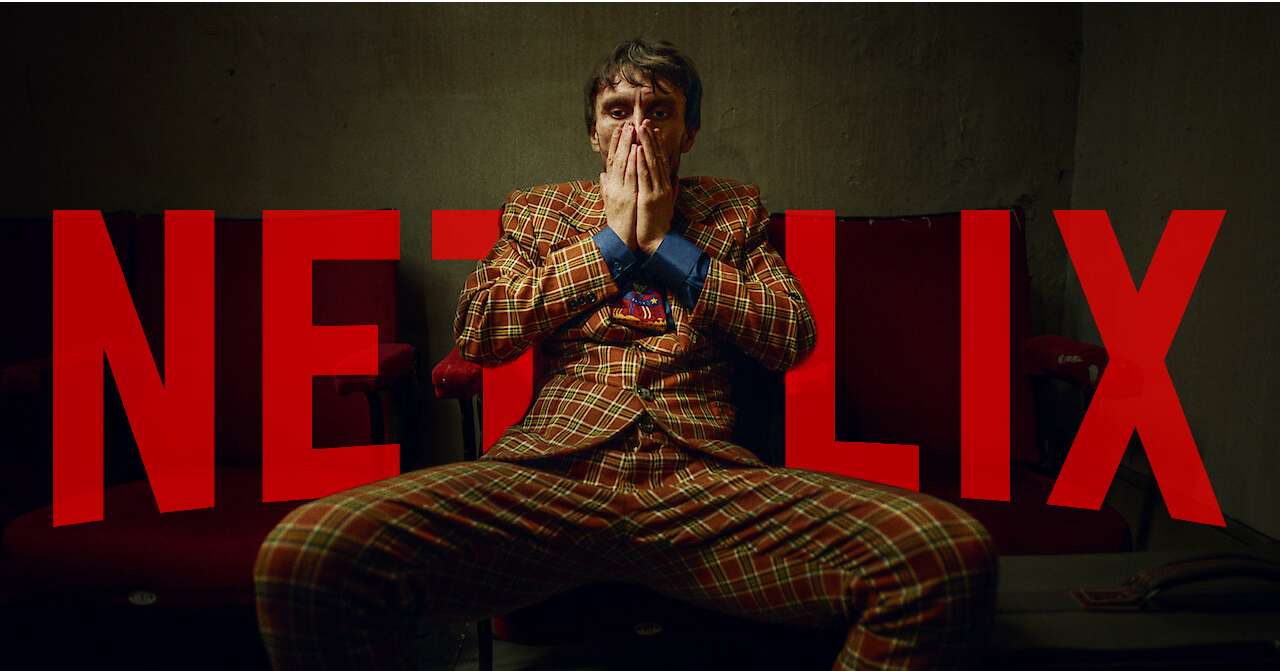









Komentáre